Os melhores emuladores para jogar jogos retrô em dispositivos modernos
Publicados: 2022-01-29Todos os anos, centenas de videogames retrô se tornam impossíveis de jogar quando os consoles antigos – do Super NES ao PlayStation 1 – param de funcionar.
Muitos jogos mais antigos estão disponíveis via PlayStation Now e Nintendo Switch Online, mas o que acontece quando um serviço de assinatura não é mais suportado e as empresas param de armazenar jogos em seus servidores? A menos que você tenha uma cópia de um jogo sem DRM e uma maneira de jogá-lo, você está à mercê dos distribuidores de jogos e de seus resultados.
Digite emuladores, que permitem jogar ROMs de jogos em plataformas modernas. Existem emuladores para todos os consoles de jogos retrô - alguns até suportam vários sistemas - e uma variedade de sistemas operacionais. Existem áreas cinzentas legais em torno da propriedade de arquivos ROM, enquanto alguns emuladores exigem configurações complexas, mas são uma das suas melhores opções para um hit da nostalgia dos jogos da velha escola. Leia sobre suas opções de emulador.
Melhor emulador de GameCube e Wii: Dolphin
Plataformas: Windows, macOS, Linux, Android
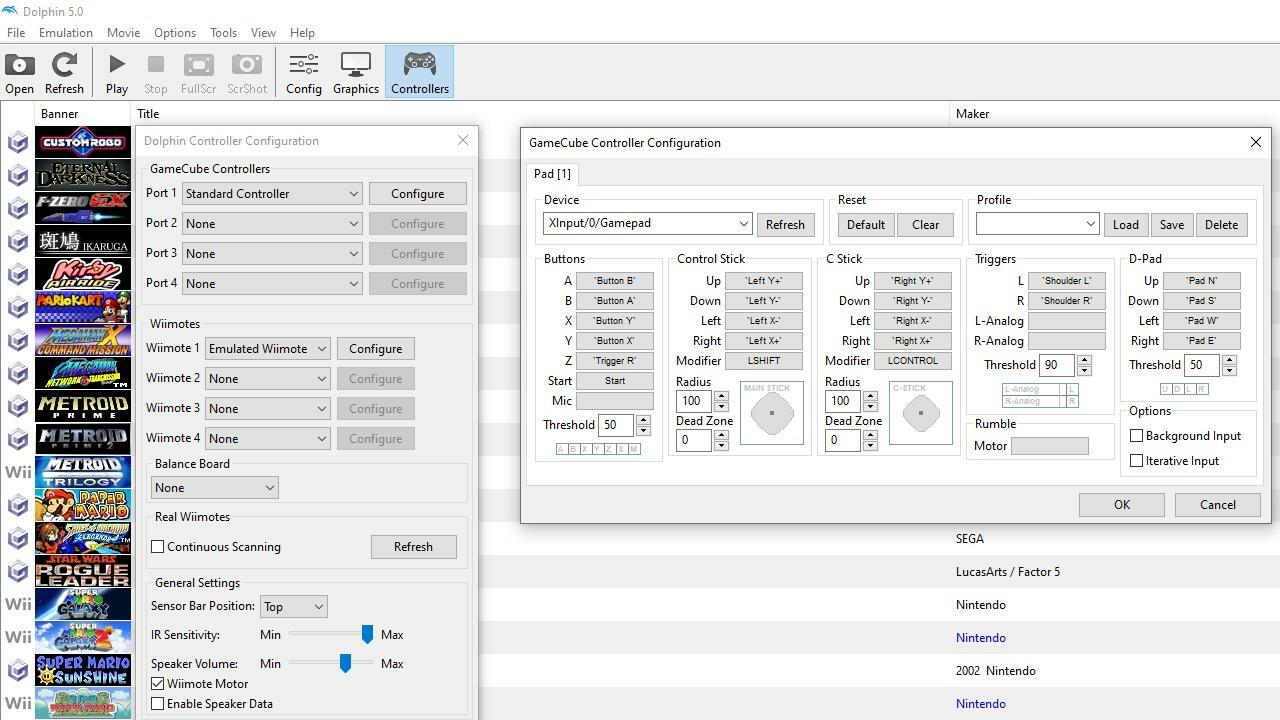
Se você deseja emular jogos de GameCube ou Wii, sua melhor aposta é o Dolphin. Ele encontrou uma maneira de emular os controles de movimento do Wii, então mesmo que você não tenha um Wiimote por aí, você ainda pode jogar jogos que exigem isso, como Skyward Sword e Mario Galaxy. O Dolphin também emula o Nintendo Wi-Fi Connection, permitindo que você adicione jogos online para jogos compatíveis.
Por melhor que isso pareça, existem algumas desvantagens. Como os jogos de GameCube e Wii são um pouco mais complicados do que os sistemas anteriores, as limitações técnicas de alguns computadores podem atrapalhar aqui. Os desenvolvedores recomendam o uso de uma CPU e GPU poderosas para evitar falhas.
Obtenha o programa na página de download do site, mas tenha cuidado aqui. Role para baixo até a seção Versões estáveis e clique em download no botão Windows ou macOS ao lado da atualização mais recente. O Dolphin permite que você ative truques, defina um caminho de cartão de memória para salvar arquivos e altere a resolução padrão e as proporções. Você também pode habilitar o overclock para melhorar o desempenho do jogo e adicionar anti-aliasing ou outros aprimoramentos gráficos.
Por padrão, o Dolphin está configurado para usar o teclado para todos os comandos de entrada, mas você deve alterar isso. O Dolphin suporta controladores sem fio, dispositivos periféricos GameCube (como o DK Bongos), controladores GameCube reais com um adaptador e o Wiimote através de Bluetooth. Você também pode conectar vários gamepads ao mesmo tempo para multiplayer local.
O emulador Dolphin também roda em dispositivos Android. Alguns jogos podem ser instáveis e os controles de movimento do Wii não se traduzem bem em telas sensíveis ao toque, mas é uma ótima opção para jogos móveis.
Melhor emulador de DS: DeSmuME
Plataformas: Windows, Linux, Android
Alternativas: melonDS, DraStic (Android, pago), iNDS (iOS)
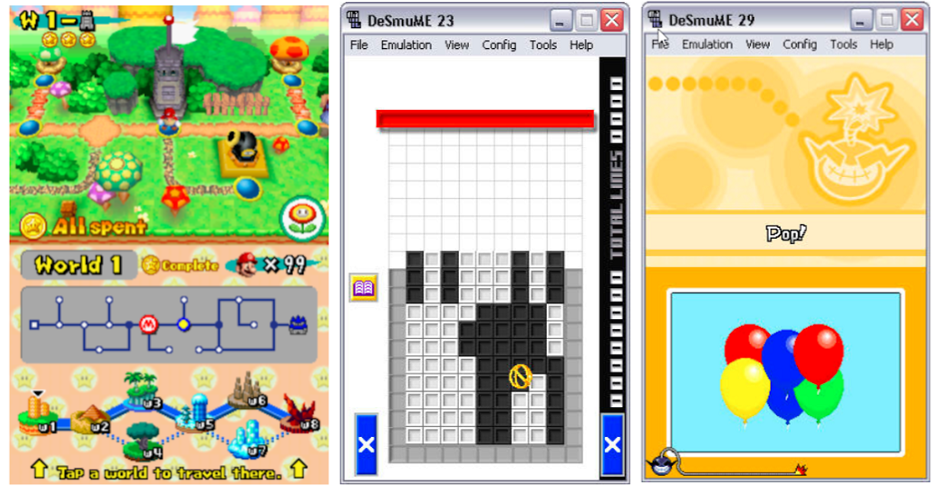
Existem muitas maneiras de jogar jogos do Nintendo DS, mas o DeSmuME é considerado o melhor emulador para desempenho geral. Ele pode ser usado através da linha de comando ou como um programa gráfico, mas a desvantagem é a falta de uma versão móvel.
Como emulador, o DeSmuMe oferece recursos como salvar estados, suporte a captura de tela, truques e gravação de vídeo e áudio. O programa faz bem em imitar a experiência do dispositivo portátil real, fornecendo filtros de tela, suporte para microfone e personalização de intervalo de tela.
Você também pode vincular um controlador ou personalizar a entrada do teclado e as teclas de atalho. E caso você esteja se perguntando como um programa de desktop emula os recursos da tela de toque do DS, o DeSmuMe permite que você clique com o cursor para movimentos e interações no jogo.
Melhor emulador de Sega Genesis: Kega Fusion
Plataformas: Windows, macOS, Linux
Alternativas: Genesis Plus
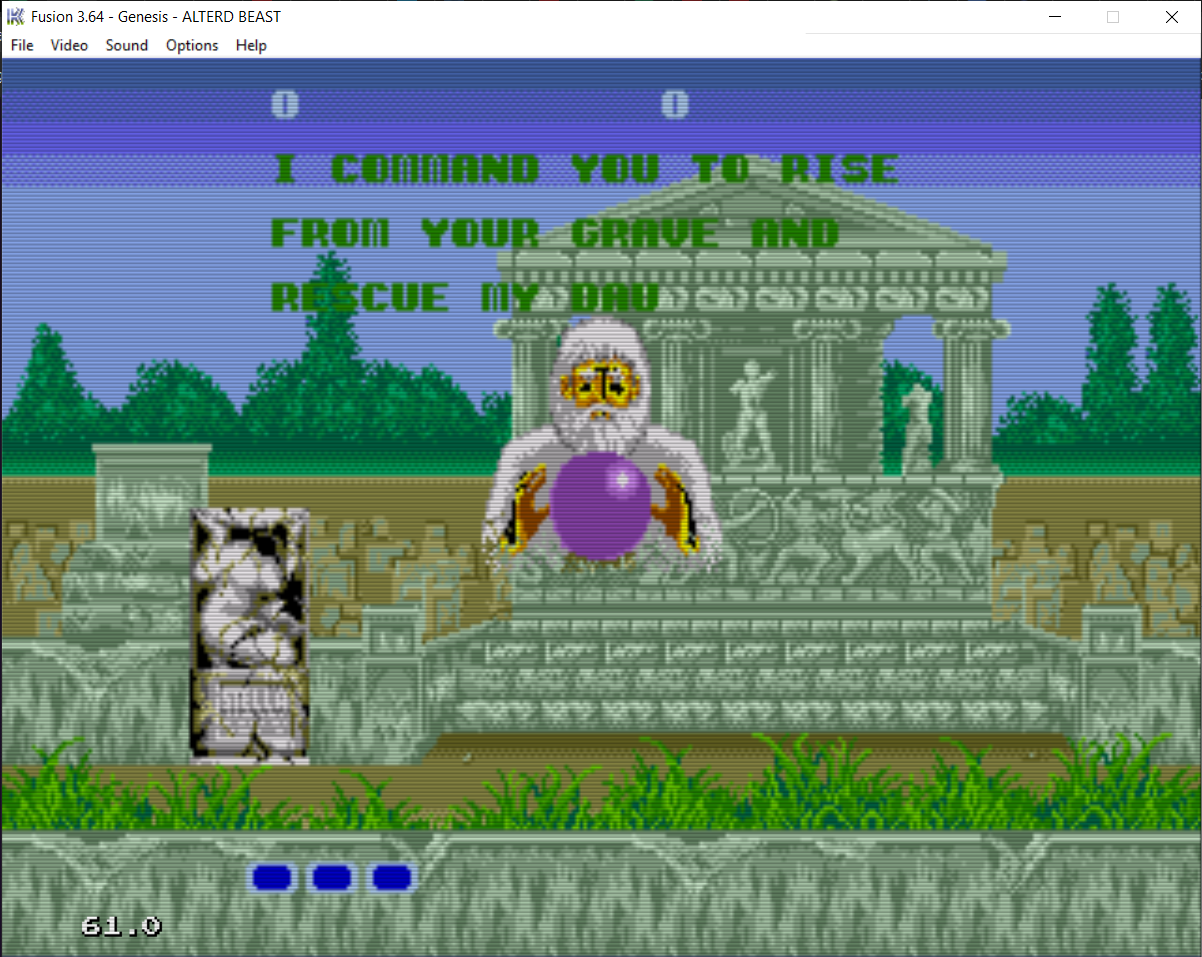
Kega Fusion tem sido o emulador favorito para jogos do Sega Genesis, mas também suporta títulos de outros sistemas da Sega, como o SG-1000, SC-3000, SF-7000, Master System, Game Gear, Sega CD e 32X.
Como um emulador, o Fusion suporta vários slots de salvamento, códigos de trapaça, capturas de tela e netplay. Você também pode personalizar totalmente o vídeo com filtros de tela, bem como o som do sistema. Os controladores podem ser configurados para consoles específicos.
Melhor emulador de jogos de arcade: MAME
Plataformas: Windows, macOS, Linux
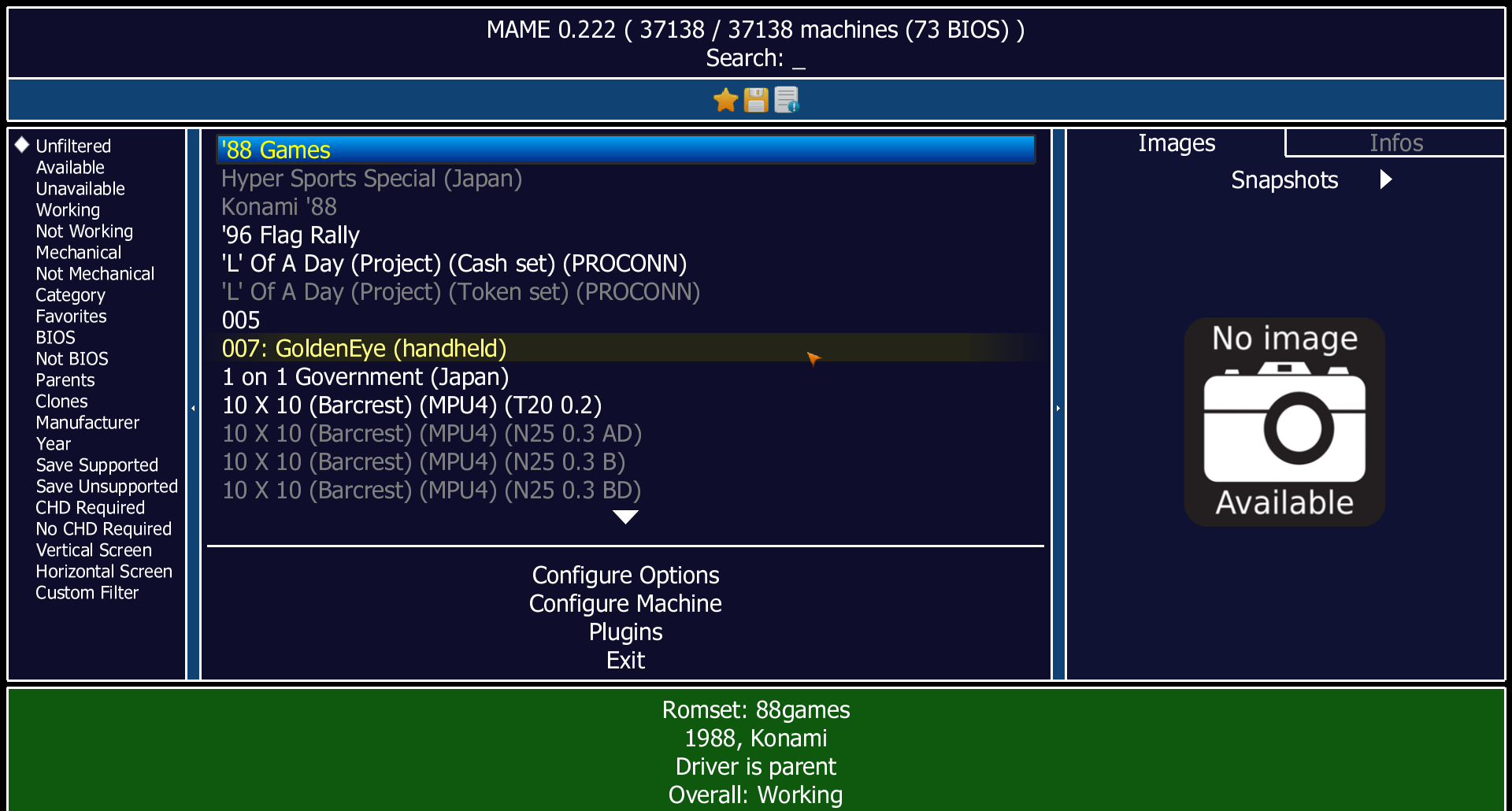
MAME é a melhor maneira de jogar jogos de arcade no seu PC, mas não é particularmente fácil de usar. O emulador oferece uma interface gráfica básica, mas é desajeitada e confusa. Sua melhor aposta é ativar o MAME através da linha de comando, não importa o quão adverso à codificação você possa ser, ou baixar um front-end de terceiros compatível.
Consulte a documentação do MAME dos desenvolvedores para entender melhor o processo de configuração e como usar o programa. Essencialmente, o que você precisa fazer é extrair o arquivo MAME em uma pasta, depois baixar as ROMs e extraí-las dentro da pasta "roms" fornecida pelo emulador. O MAME deve poder ver sua ROM e jogar o jogo através da linha de comando ou da interface do usuário.
Como um emulador, o MAME permite que você jogue jogos de muitos sistemas de arcade Capcom, Namco, Neo Geo e Sega, além de alguns consoles domésticos e computadores pessoais mais antigos. O MAME ainda oferece uma página com ROMs que são seguras para download, se você preferir evitar áreas legais cinzentas. Lembre-se de que nem todas as ROMs funcionarão perfeitamente, então os desenvolvedores também oferecem uma página de perguntas frequentes para problemas específicos do jogo que você pode encontrar.
Se isso parecer muito complicado, você pode recorrer a um front-end multi-sistema como RetroArch (PC) ou OpenEmu (Mac), que usa o núcleo MAME para jogos de arcade e faz grande parte do trabalho para você.
Melhor emulador de PS1 e Sega Saturn: Mednafen
Plataformas: Windows, Linux
Alternativas: PCSX-R, ePSXe
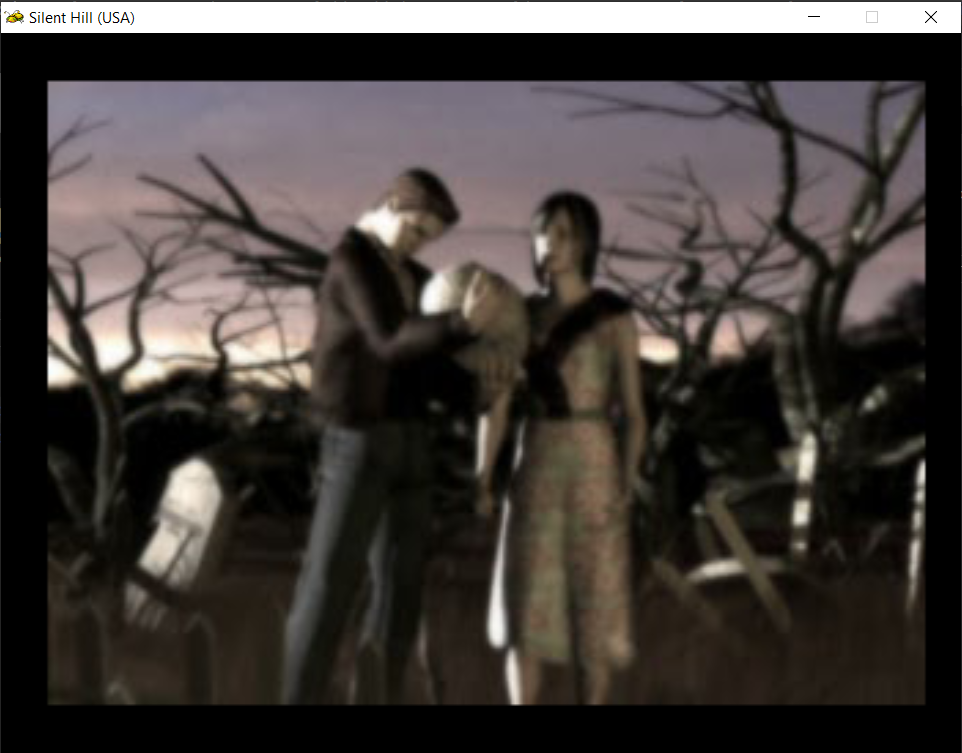
Mednafen é um programa multi-sistema que lidera a emulação do PlayStation original, Sega Saturn e TurboGrafx-16/PC Engine. Ele também suporta títulos para o Game Boy Advance, Neo Geo Pocket, NES, Sega Genesis, Super NES e outros sistemas para vários sucessos.
Mednafen não possui uma interface gráfica, portanto, configurar as coisas não será o processo mais amigável. No sentido mais básico, você precisa instalar o arquivo Mednafen .exe e adquirir os arquivos BIOS adequados, que podem ser encontrados na web. O PlayStation requer os arquivos scph5500.bin, scph5501.bin e scph5502.bin ; Saturno requer sega_101.bin e mpr-17933.bin . Adicione esses arquivos à pasta "firmware" que o Mednafen cria. Você pode então baixar suas ROMs, extrair os arquivos e arrastar o arquivo .cue da pasta ROM para o arquivo .exe do emulador para executar o jogo.
Apesar da falta de uma GUI, o emulador suporta muitos recursos, incluindo salvar estados, retroceder, filtros de tela, códigos de trapaça, capturas de tela e gravação de vídeo, remapeamento de teclas de atalho, conectividade do controlador e netplay. Para obter assistência na configuração do programa, jogar jogos multi-disco, aprender suas teclas de atalho ou acessar qualquer um de seus recursos, há documentação no site da Mednafen e um wiki com instruções.
Outros emuladores autônomos são mais fáceis de usar, mas nenhum obtém resultados tão consistentes quanto o Mednafen. Se tudo isso parecer muito complicado, use o RetroArch (PC) ou o OpenEmu (Mac). Esses front-ends usam o núcleo Mednafen para emulação de PlayStation. Suas interfaces gráficas devem facilitar muito os jogos de PS1, embora você ainda precise dos arquivos de BIOS adequados.
Melhor emulador de NES: Mesen
Plataformas: Windows, Linux
Alternativas: Nestopia UE, puNES, FCEUX
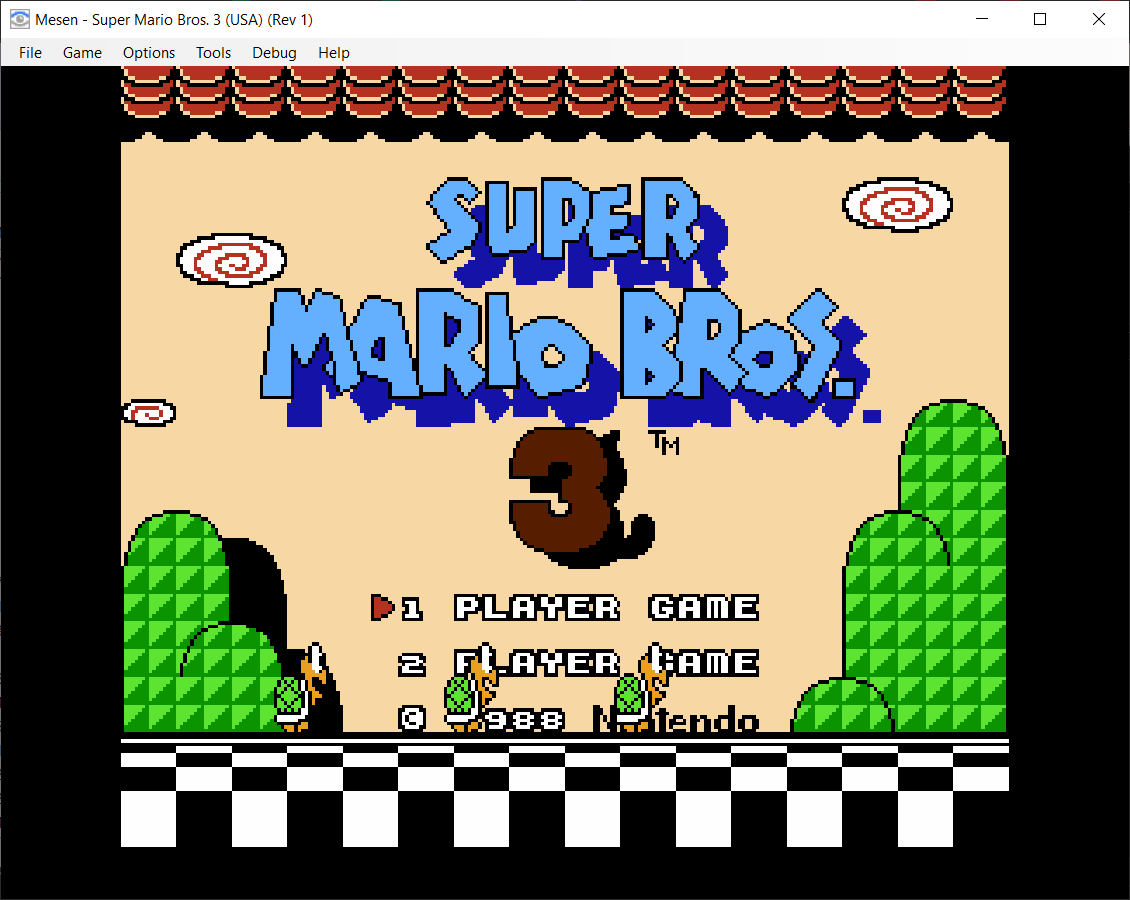
Se você está procurando um emulador que possa usar para jogar ROMs para o Nintendo Entertainment System, não procure mais, Mesen, que tem ótimos resultados para NES e Famicom. Mesen também suporta o Famicom Disk System, VS. System, Dendy e várias variantes regionais. Os recursos integrados incluem gravação de vídeo e áudio, capturas de tela, depuração, reprodução em rede e retrocesso.
Aprimore ainda mais sua jogabilidade por meio de filtros de paleta, personalização de som e vídeo e overclock. Se você achar difícil apreciar os gráficos originais do NES, existem pacotes de substituição de textura que você pode enviar para melhorar os gráficos. Os desenvolvedores também forneceram documentação para ajudá-lo a fazer tudo certo.
Melhor emulador multi-sistema para Mac: OpenEmu
Plataformas: macOS
Alternativas: RetroArch (para Windows)
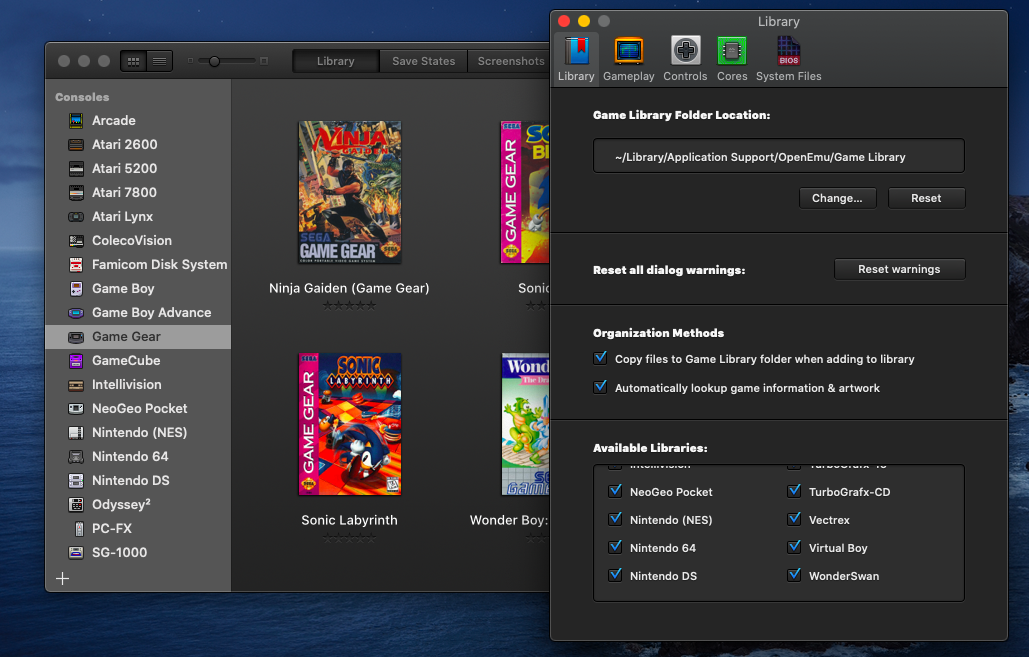
Em vez de se preocupar com qual emulador é para qual ROM, recorra ao OpenEmu, um front-end completo com vários núcleos de emulador integrados a uma interface amigável. Isso permite que você jogue facilmente qualquer jogo compatível com a plataforma sem precisar interagir com emuladores complicados ou se preocupar com problemas de compatibilidade.
OpenEmu é um exclusivo Mac que funciona com uma longa lista de sistemas, incluindo: Atari, DS, Game Boy, Game Boy Advance, GameCube, NES, N64, PS1, PSP, Sega Genesis, Super NES e muito mais. O programa contém uma biblioteca de jogos e vem com uma coleção de jogos homebrew. Você também pode adicionar filtros, configurar controladores, fazer capturas de tela e manter vários estados de salvamento diferentes de uma só vez. A configuração é fácil, mas temos um guia completo para você começar.
Melhor emulador de PlayStation 2 (PS2): PCSX2
Plataformas: Windows, macOS, Linux
Alternativas: Jogue!
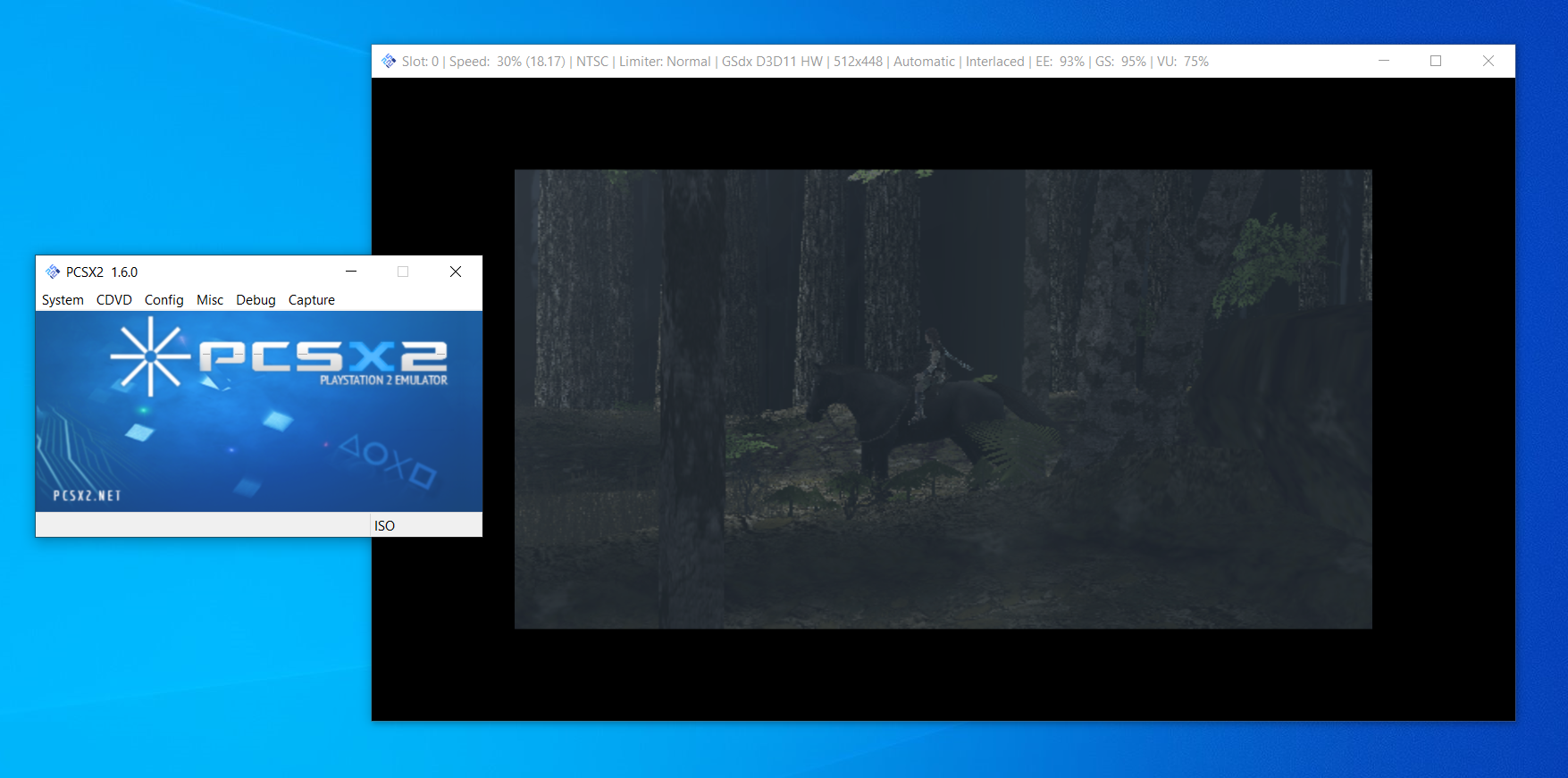
Se você quer jogar jogos antigos de PS2, PCSX2 é sua melhor aposta. No entanto, esteja ciente de que este emulador requer muitos recursos. Entre o programa em si, os arquivos do BIOS do PS2 e as ROMs grandes, é preciso muita memória para rodar os jogos do PlayStation 2. O PCSX2 também exige muito do hardware, portanto, certifique-se de poder executar o programa corretamente. Se o seu computador não tiver CPU ou GPU suficiente, os jogos serão executados tão lentamente que você nem conseguirá jogar.
O PCSX2 é baseado em plug-ins, portanto, pode exigir algumas configurações e ajustes. Se você precisar de ajuda, os desenvolvedores têm um guia de vídeo de configuração, um guia de configuração e um guia rápido para resolver vários problemas. Se você está curioso sobre quais jogos funcionam melhor, há um banco de dados de compatibilidade no site do emulador.

Depois de ter tudo pronto, você descobrirá que o PCSX2 é um pouco diferente de outros emuladores. Siga o processo de configuração do programa e extraia os arquivos do BIOS para a pasta "bios" apropriada. Escolha sua ROM com o seletor ISO e, em seguida, escolha sua opção Boost ISO para iniciar um jogo. Uma característica interessante é que o programa pode reproduzir arquivos ROM, bem como discos de jogos reais da unidade de disco do seu computador. Você descobrirá que o PCSX2 abre duas janelas - uma com todos os comandos e configurações do emulador e outra que reproduz o jogo.
Dentro das configurações do programa, há controles para recursos básicos, como estados de salvamento, códigos de trapaça, capturas de tela e gravação de vídeo em HD. O PCSX2 também possui um depurador e a capacidade de mapear cartões de memória. Você também encontrará a opção de conectar controladores por meio de um plug-in ou usar teclado e mouse.
As configurações mais avançadas incluem salto e limitação de quadros, VSync, hacks de velocidade, resoluções e proporções personalizadas, anti-aliasing e outros recursos para ajudar a melhorar os gráficos e o desempenho do jogo. Um plug-in online também pode ajudá-lo a jogar certos títulos do PS2 online.
Melhor emulador de PlayStation Portable (PSP): PPSSPP
Plataformas: Windows, macOS, Linux, iOS, Android
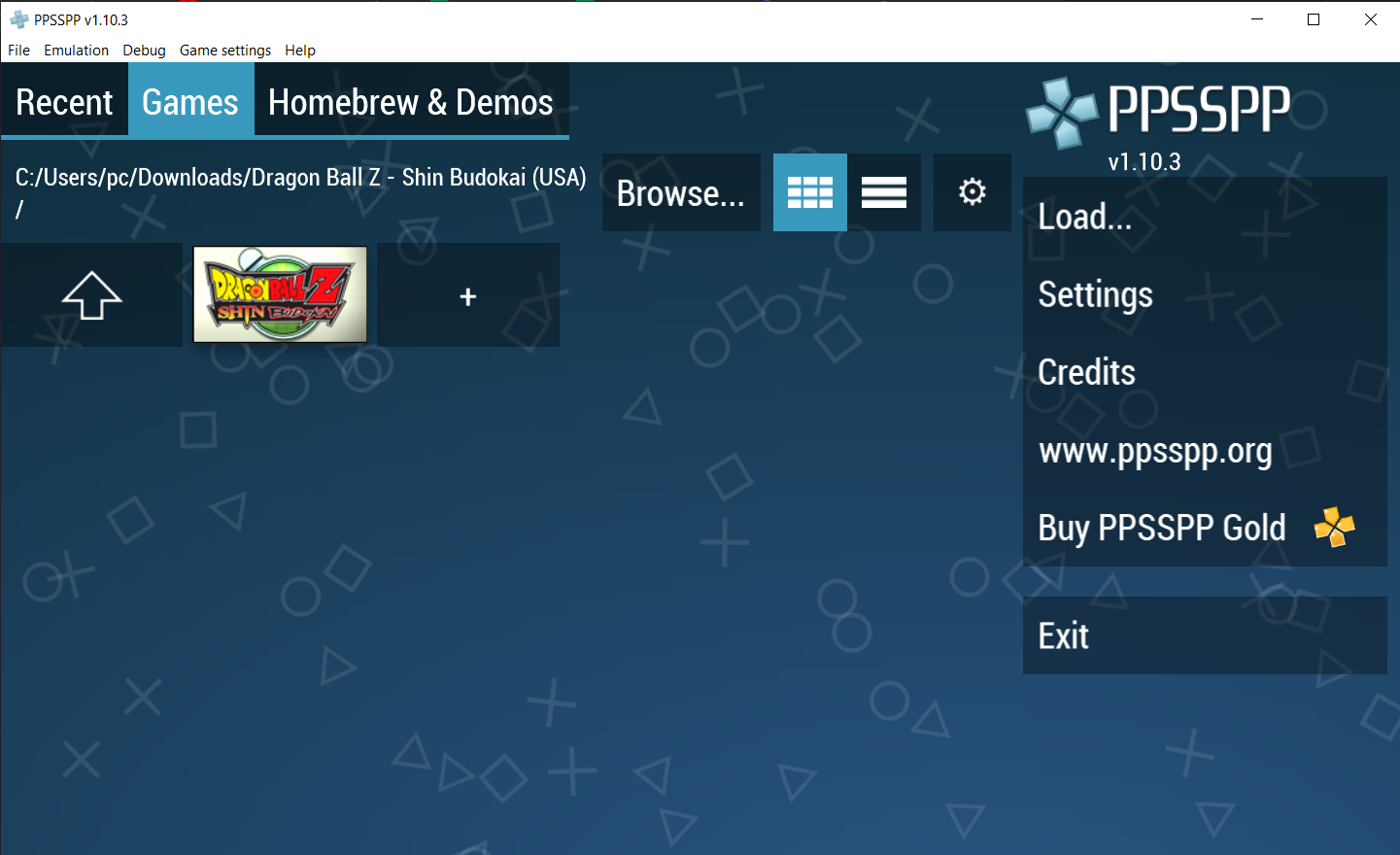
PPSSPP é o emulador que você usa para jogar jogos do PlayStation Portable em um computador ou dispositivo móvel. É um programa gratuito, mas você também pode comprar o PPSSPP Gold para dar suporte aos desenvolvedores. Seja em um PC ou telefone, o emulador inclui uma biblioteca de jogos personalizável que listará todos os títulos que você carregou anteriormente para facilitar o acesso. Você também pode baixar jogos homebrew diretamente pelo emulador.
Várias opções de entrada permitem que você use um mouse no PC e controles de tela sensível ao toque para dispositivos móveis. O PPSSPP inclui recursos básicos como salvar estados, capturas de tela e códigos de trapaça. Você pode gravar áudio e vídeo e jogar online com uma ferramenta de bate-papo integrada. Otimize sua experiência de jogo usando filtros de tela, VSync, upscaling, frameskip e outras configurações para que esses jogos tenham a melhor aparência possível.
Melhor emulador de Nintendo 64 (N64): Mupen64Plus
Plataformas: Windows, macOS, Linux, Android
Alternativas: Projeto 64
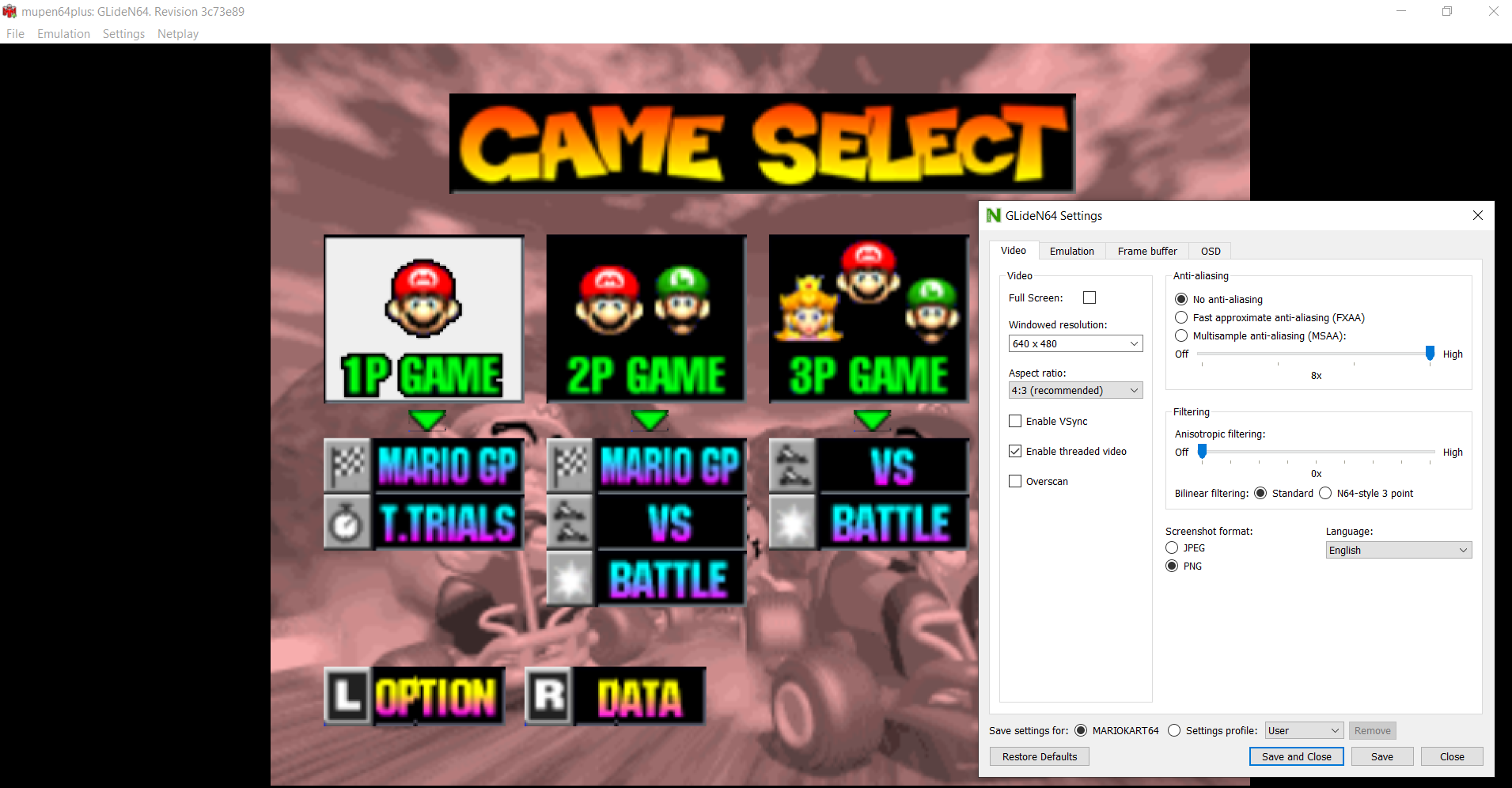
Se você deseja jogar Super Mario 64 ou GoldenEye para o Nintendo 64, não procure mais, Mupen64Plus. Este emulador suporta salvar estados, tirar screenshots e tem cheats embutidos. Atalhos de teclado são suportados para várias funções do sistema. Recursos avançados como jogo online e aprimoramentos gráficos como anti-aliasing e VSync também estão incluídos.
Baixe e instale o programa do GitHub (ou Google Play para Android), e ele está pronto para ser usado - não são necessários comandos de execução complexos e nenhum plug-in de interface necessário. As ROMs não serão armazenadas dentro da GUI, portanto, é uma boa ideia organizar seus jogos em um local centralizado para facilitar o acesso. Por padrão, o Mupen64Plus atribui todas as entradas ao seu teclado, mas você também pode conectar até quatro controladores.
Melhor emulador de Dreamcast: Redream
Plataformas: Windows, macOS, Linux, Android
Alternativas: DEmul, Flycast
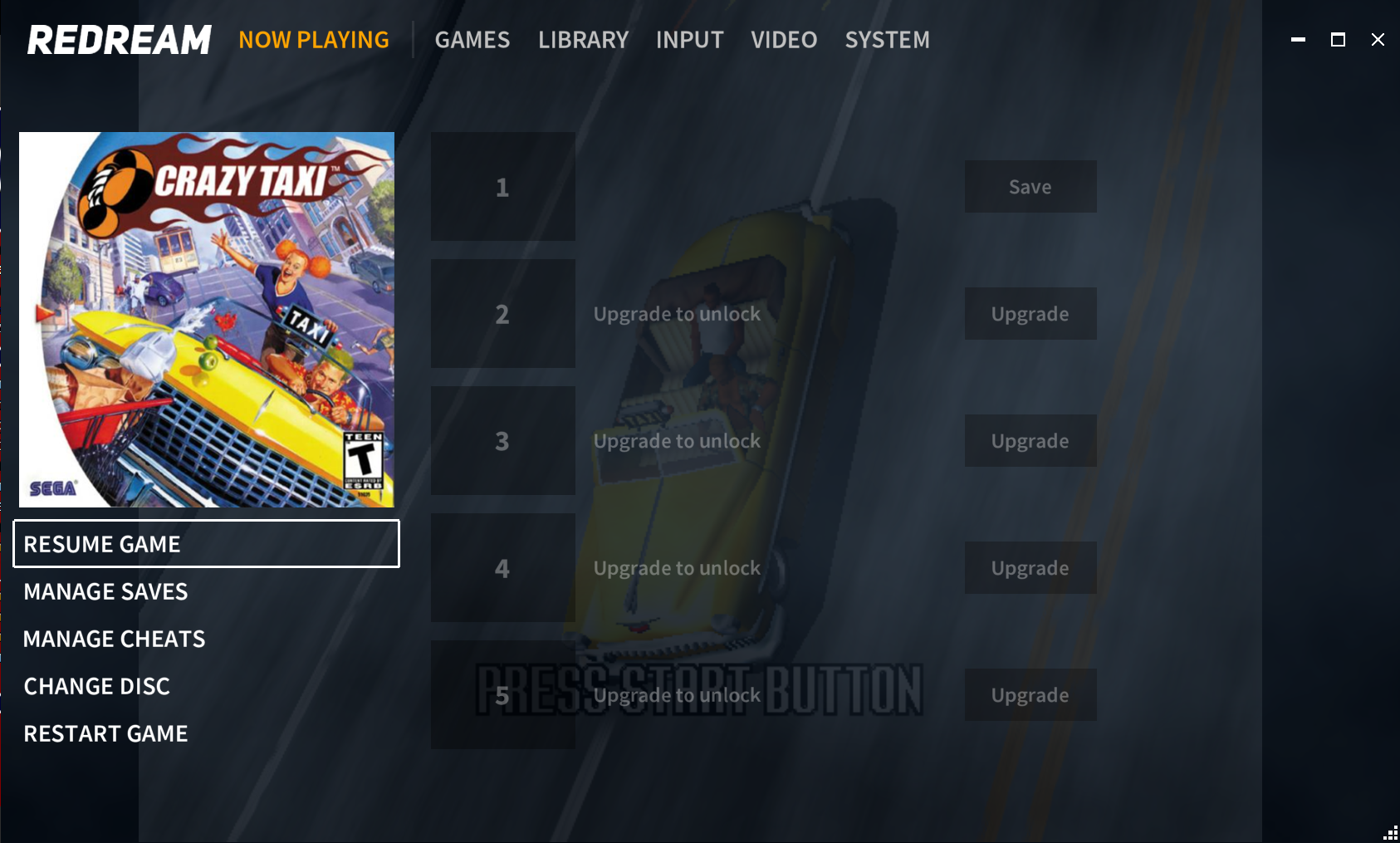
Para jogos Dreamcast, Redream é sua melhor opção. Os desenvolvedores anunciam a compatibilidade do emulador com uma lista de jogos e como eles funcionam com o programa. Redream também não requer arquivos de BIOS ou configurações de controlador. O emulador permite que você carregue jogos na biblioteca do programa para facilitar o acesso. Você pode trocar títulos no meio do jogo, aplicar códigos de trapaça, conectar um controlador e até remapear botões.
O emulador básico é gratuito, mas este é um programa comercial, então os desenvolvedores querem que você atualize para a edição Premium de $ 5. Se você decidir pagar, terá acesso a vários slots de salvamento para o mesmo jogo e adicionará jogos de alta definição com suporte a 1080p e 4K. Há também uma versão oficial para Android.
Melhor emulador multi-sistema para PC: RetroArch
Plataformas: Windows, macOS, Linux, iOS, Android
Alternativas: OpenEmu (para macOS)
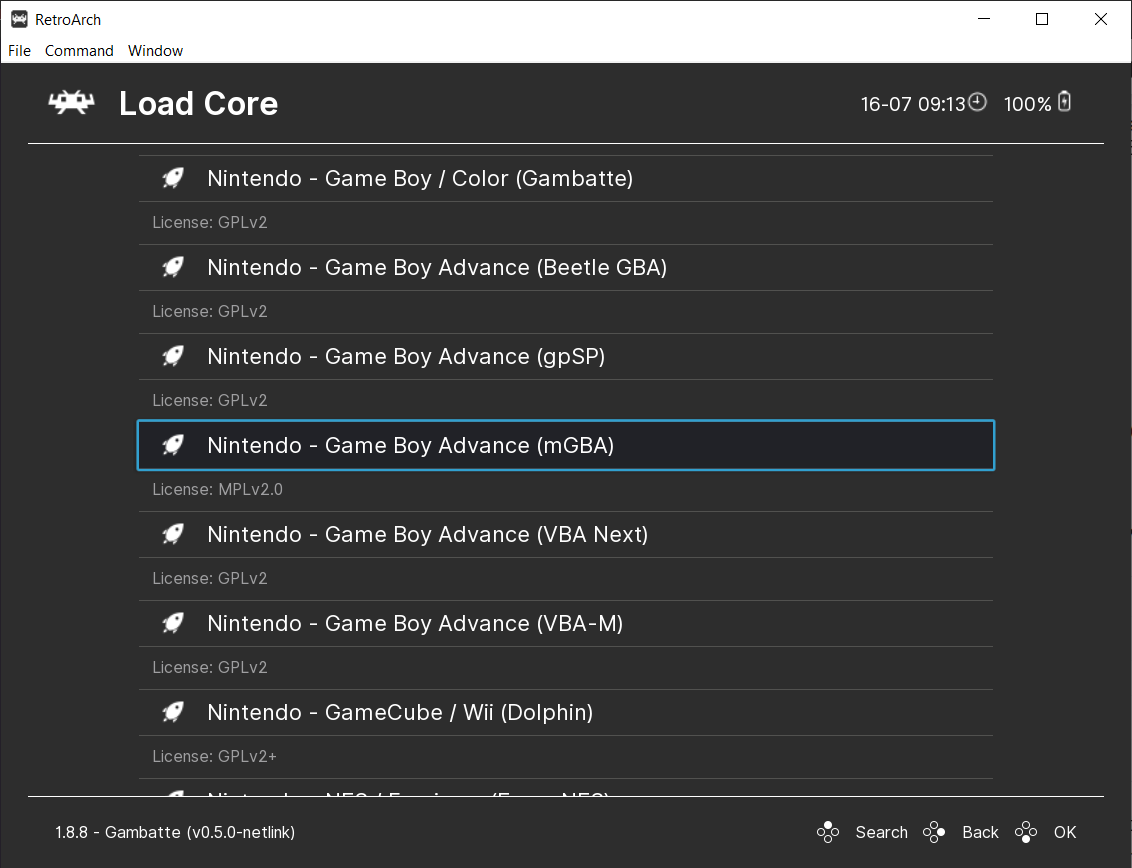
Para os jogadores de PC, o RetroArch é como o santo graal da emulação. Este front-end all-in-one usa a API do libretro para suportar núcleos para vários sistemas, com uma imensa seleção de configurações para personalizar totalmente os elementos de jogo e as configurações de vídeo/áudio. No entanto, o RetroArch não possui um esquema de configuração amigável, exigindo que você baixe núcleos individuais e selecione o que deseja usar antes de inicializar um jogo.
Como emulador, o RetroArch suporta um número impressionante de sistemas, incluindo Atari, DS, Game Boy, GameCube, MAME, NES, Nintendo 64, PlayStation, SNES, Wii e muito mais. O front-end suporta recursos básicos como salvar estados, filtros de tela, capturas de tela e gravação de vídeo e personalização de controlador e tecla de atalho. Recursos mais avançados incluem netplay, conquistas personalizadas, retrocesso, avanço rápido e câmera lenta, personalização da interface do usuário e streaming integrado.
As configurações gráficas permitem ajustar a taxa de atualização, resolução da tela, proporção, VSync, anti-latência, anti-aliasing e recursos anti-ghosting. O RetroArch também oferece controle total sobre os controles de áudio e a mixagem de som. Para configuração básica ou configurações avançadas, consulte a documentação do libretro.
Melhor emulador multi-sistema para microconsoles: RetroPie

Se você preferir não ficar preso em um computador, você pode construir um sistema de jogo clássico barato com uma placa Raspberry Pi e um sistema operacional para executá-lo. É aqui que entra o RetroPie; é uma distribuição Linux gratuita baseada em Raspbian e combina a API RetroArch do LibRetro com o front-end EmulationStation. Outros itens necessários incluem um cartão SD para jogos, estojo, fonte de alimentação e controlador.
Semelhante a outros emuladores de vários sistemas, o RetroPie suporta uma lista de consoles e, uma vez que seu novo microconsole é construído, tudo deve estar pronto. Temos um guia para ajudá-lo no processo de configuração.
Melhor emulador de Super Nintendo: Snes9x
Plataformas: Windows, macOS, Linux, Android
Alternativas: bsnes, bsnes-hd
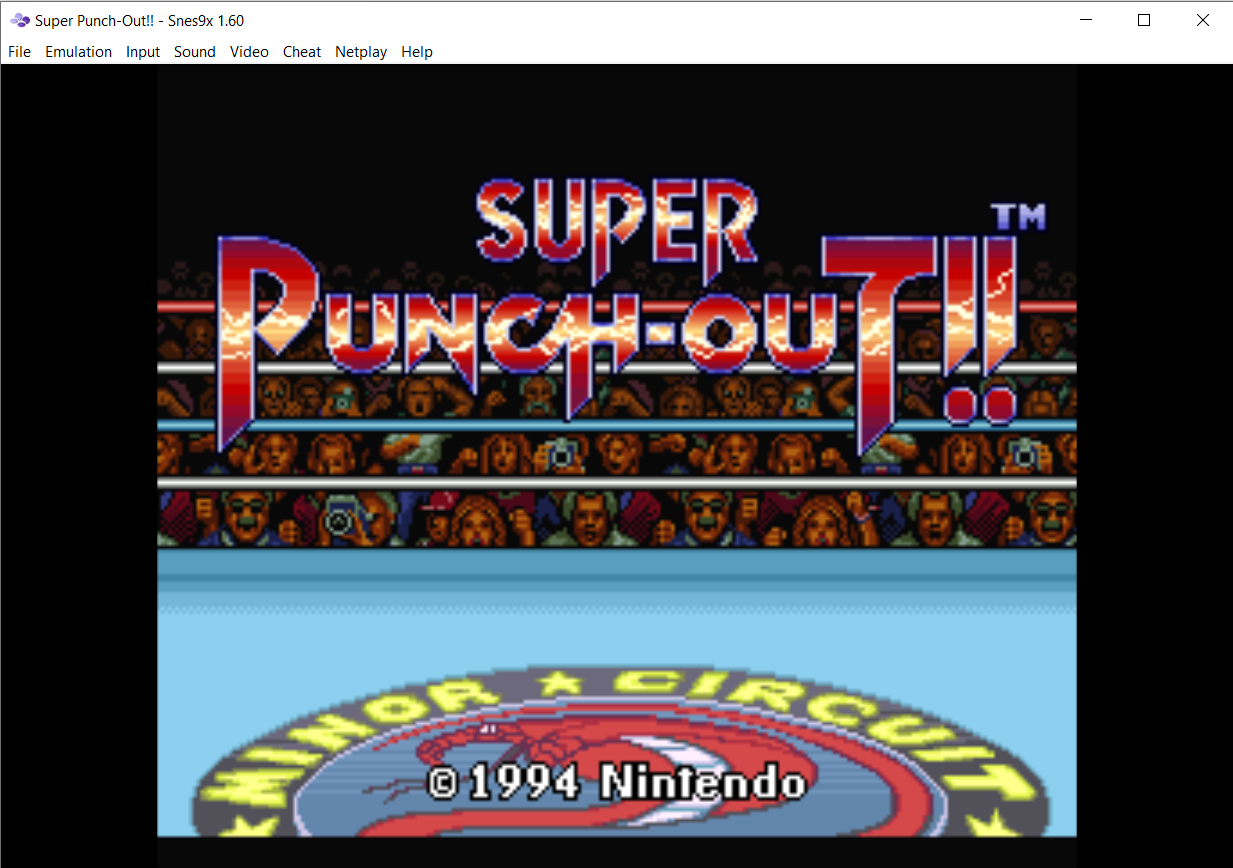
Snes9x é o melhor emulador para jogos Super Nintendo e Super Famicom. Baixe o programa de um dos sites aos quais os desenvolvedores vinculam na página Downloads para começar. Uma porta de código aberto chamada Snes9x EV+ está disponível para dispositivos Android.
Você descobrirá que o Snes9x suporta vários slots de salvamento, emulação multicart, códigos de trapaça e hacks de ROM. O emulador também permite que você ajuste a taxa de quadros e o som, faça capturas de tela e vídeos e jogue online por meio do netplay integrado.
Quando se trata de entrada de jogos, você pode personalizar suas teclas de atalho ou conectar um controlador. O Snes9x pode emular o controle original do Super Nintendo, assim como o Super NES Mouse, Super Scope e outros periféricos.
Melhor emulador de Atari 2600: Stella
Plataformas: Windows, macOS, Linux
Alternativas: Panteão
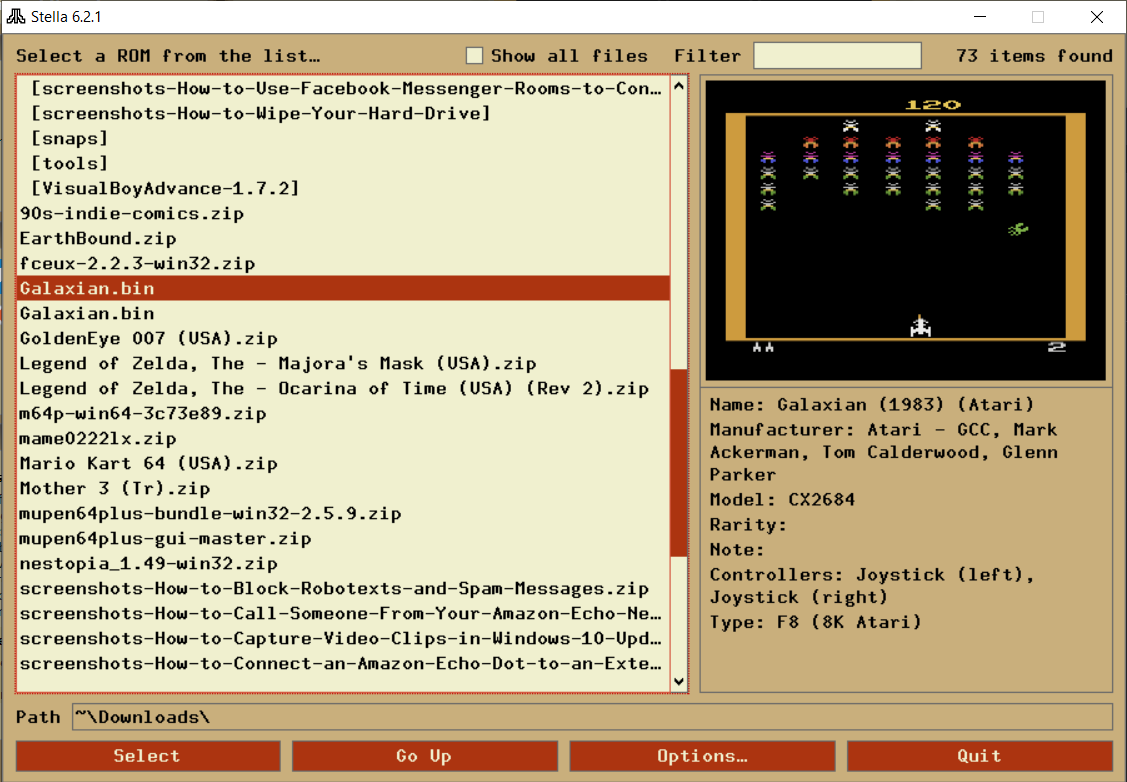
Para aqueles que desejam reviver (ou descobrir) a experiência do Atari, Stella é o emulador de escolha para todos os jogos do Atari 2600. O programa inclui uma seleção robusta de recursos que facilitam o uso e a personalização. Embora tudo possa ser feito a partir da interface de usuário do Stella, o suporte de linha de comando está disponível para os interessados.
Tudo o que você precisa fazer é baixar o emulador, selecionar suas ROMs no inicializador do jogo e começar a jogar. Stella suporta uma grande variedade de teclas de atalho que podem controlar estados de salvamento, ajuste de dificuldade, capturas de tela e muito mais. Os desenvolvedores encontraram uma maneira de emular com sucesso joysticks, remos e outros controladores do sistema original, então tudo que você precisa é o teclado do seu computador para jogar.
Nos bastidores, Stella permite que você personalize totalmente sua experiência de jogo com filtros de tela, remapeamento de botões e criação de combos e personalização de interface. O programa também contém um depurador para jogos homebrew, suporte para códigos de trapaça e um modo de máquina do tempo para automatizar e melhorar o processo de salvamento.
Se você precisar de ajuda para jogar e personalizar Stella, os desenvolvedores incluíram um guia do usuário detalhado.
Melhor emulador de Game Boy e GBA: VisualBoyAdvance
Plataformas: Windows, macOS, Linux
Alternativas: mGBA, SameBoy
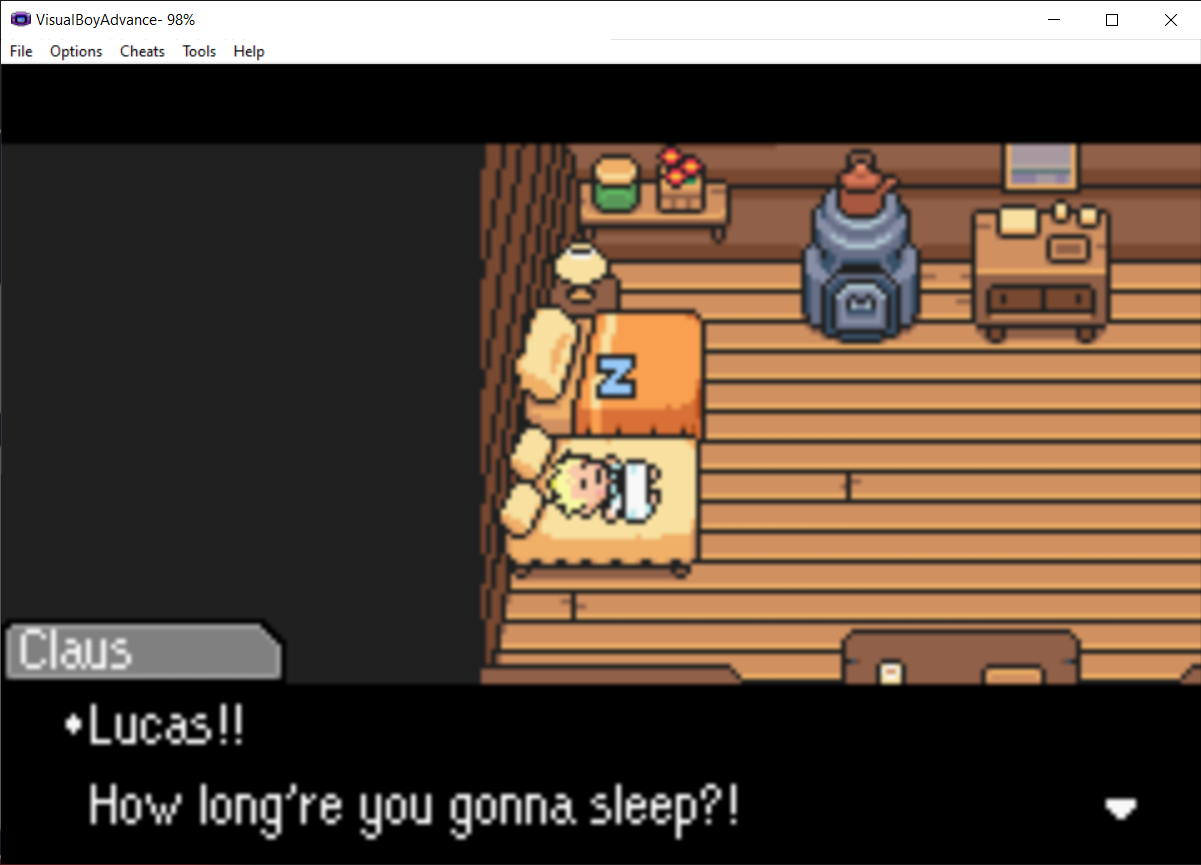
VisualBoyAdvance é o seu destino único para os dispositivos portáteis retrô da Nintendo, pois suporta jogos Game Boy, Game Boy Color e Game Boy Advance. O emulador possui um conjunto de recursos surpreendentemente robusto, incluindo suporte a códigos de trapaça, mapeamento de controladores, importação e exportação para salvar estados, além de recursos de captura de tela e gravação de vídeo.
Recursos mais avançados, incluindo ferramentas de hacking e depuração de ROM, bem como filtros de tela e skins de GUI para fornecer uma experiência de Game Boy mais autêntica. O VBA fez um trabalho tão bom emulando os recursos desses dispositivos portáteis que você pode até emular o complemento Game Boy Printer. A compatibilidade com o emulador Dolphin permite conectar jogos do Game Boy Advance com jogos do GameCube, assim como os consoles reais.
